دانلود درایور برای لپ تاپ ASUS A52J
بسیاری از افراد اهمیت نصب تمامی درایورهای لپ تاپ را کم اهمیت می دانند. این توسط یک پایگاه داده بسیار گسترده ای از نرم افزار استاندارد Windows تسهیل شده است، که به طور خودکار هنگام نصب سیستم عامل نصب می شود. در بعضی موارد، کاربر به دستگاههایی که در حال حاضر کار می کنند، توجه نمی کند. آنها می گویند چرا به دنبال راننده برای آن، اگر به هر حال کار می کند. با این حال، بسیار توصیه می شود که نرم افزار هایی را که برای یک دستگاه خاص طراحی شده اند نصب کنید. چنین نرم افزاری بیش از آن چیزی است که ما را به ویندوز ارائه می دهد. امروز ما به پیدا کردن و نصب درایور برای لپ تاپ ASUS A52J کمک خواهیم کرد.
محتوا
گزینه های دانلود و نصب رانندگان
اگر به هر دلیلی شما سی دی با نرم افزار متصل به هر لپ تاپ ندارید، نگران نباشید. در دنیای مدرن چندین راه موثر و آسان برای نصب نرم افزار لازم وجود دارد. تنها شرایط این است که یک اتصال فعال به اینترنت داشته باشیم. اجازه دهید ما به توصیف روش های خود ادامه دهیم.
روش 1: وب سایت شرکت سازنده
هر راننده برای لپ تاپ باید ابتدا در وب سایت رسمی سازنده جستجو شود. در چنین منابع، تمام نرم افزار مورد نیاز برای عملکرد پایدار دستگاه مورد نیاز است. استثنا، شاید تنها نرم افزار برای یک کارت گرافیک است. چنین راننده بهتر است از سازنده آداپتور دانلود شود. برای انجام این روش، شما باید مراحل زیر را به طور متناوب انجام دهید.
- حرکت کن وب سایت ASUS .
- در سربرگ صفحه اصلی (قسمت بالای سایت) رشته جستجو را پیدا می کنیم. در این خط، شما باید مدل لپ تاپ خود را وارد کنید. در این مورد، ما A52J را وارد آن می کنیم. پس از آن، روی "Enter" کلیک کنید یا روی نماد در شکل ذره بین به سمت راست خود خط کلیک کنید.
- شما به یک صفحه منتقل می شوید که در آن تمام نتایج جستجو برای ورودی نمایش داده می شود. مدل لپ تاپ خود را با کلیک بر روی نام آن انتخاب کنید.
- لطفا توجه داشته باشید که در انتهای نام مدل، حروف مختلفی وجود دارد. این یک نشانه متمایز از چنین است، که تنها ویژگی های زیرساخت ویدئو را نشان می دهد. نام کامل مدل شما، شما می توانید با نگاه کردن به پشت لپ تاپ پیدا کنید. حالا به روش بسیار خوبی
- پس از انتخاب یک مدل لپ تاپ از لیست، یک صفحه با توضیحات دستگاه باز خواهد شد. در این صفحه شما باید به قسمت «پشتیبانی» بروید .
- در اینجا شما تمام اطلاعات و اسناد لازم را که مربوط به مدل لپ تاپ انتخاب شده است پیدا خواهید کرد. ما به زیر بخش «درایورها و نرم افزارها نیاز داریم » . به آن بروید، فقط با کلیک بر روی نام.
- قبل از شروع، شما باید سیستم عامل ای که نصب کرده اید را انتخاب کنید. فراموش نکنید که کمی سیستم عامل را حساب کنید. شما می توانید انتخاب خود را در منوی کشویی مربوطه انجام دهید.
- در نتیجه، شما لیستی از تمام رانندگان را که می توانید در سیستم عامل انتخاب شده نصب کنید مشاهده خواهید کرد. تمام نرم افزار طبقه بندی شده است. شما فقط باید یک بخش را انتخاب کرده و آن را با کلیک کردن بر روی نام بخش باز کنید.
- محتویات گروه باز خواهد شد. شرح هر راننده، اندازه آن، تاریخ انتشار و دکمه دانلود خواهد بود. برای شروع دانلود لازم است که بر روی خط "Global" کلیک کنید.
- در نتیجه شما آرشیو را دانلود کنید. پس از آن، شما فقط باید تمام محتویات آن را استخراج کرده و یک پرونده را به نام Setup اجرا کنید. با پیروی از دستورالعمل Wizard نصب، شما به راحتی می توانید نرم افزار لازم را نصب کنید. در این مرحله دانلود نرم افزار تکمیل خواهد شد.

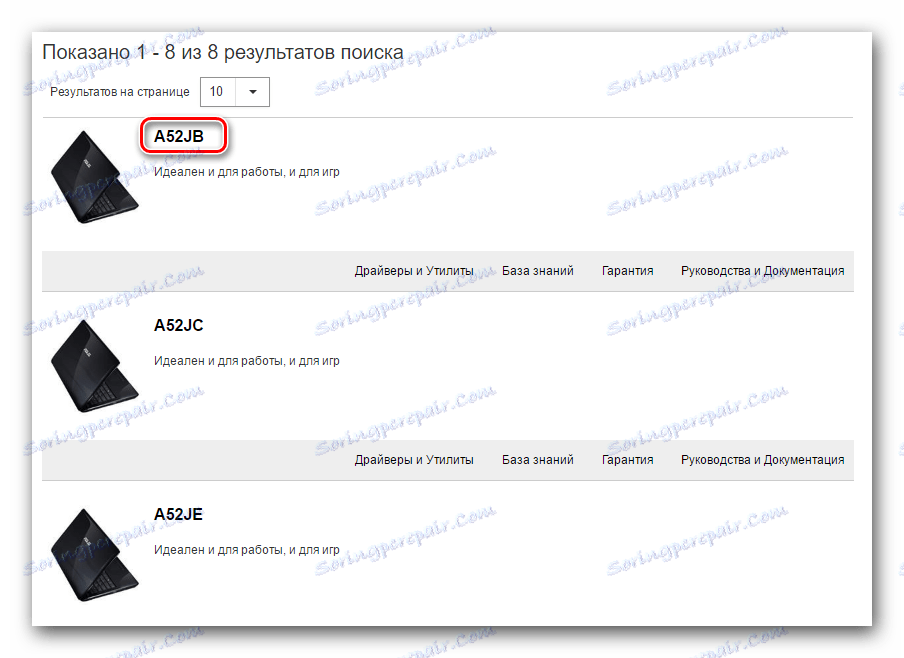
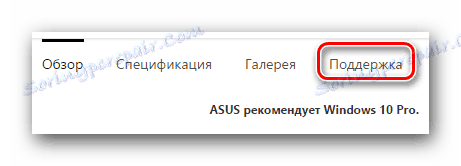
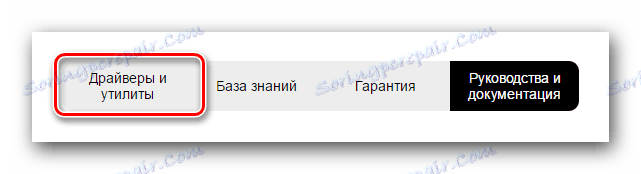
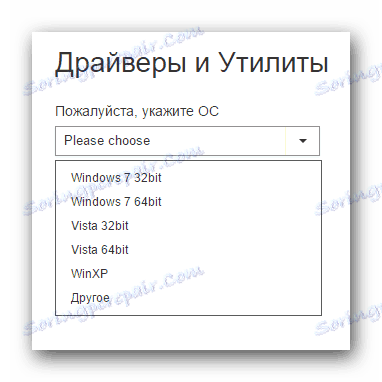
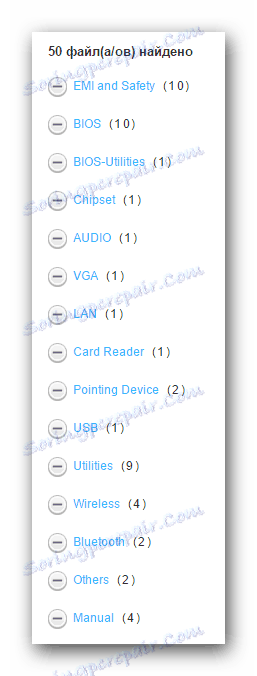
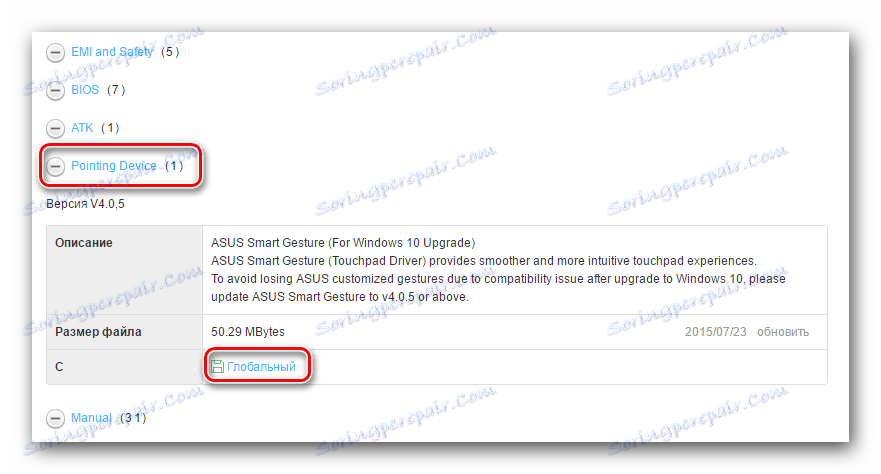
روش 2: برنامه ویژه ASUS
- ASUS A52J لپ تاپ را با گروه های راننده آشنا کنید. فراموش نکنید که نسخه سیستم عامل را تغییر دهید و در صورت لزوم کمی بچرخید.
- بخش "Utilities" را پیدا کرده و آن را باز کنید.
- در لیست تمام نرم افزارهای این بخش، به دنبال یک ابزار به نام "ASUS Live Update Utility" بروید و آن را دانلود کنید. برای انجام این کار، روی دکمه "Global" کلیک کنید.
- تمام فایل ها را از بایگانی دانلود دانلود کنید. پس از آن، فایل نصب را به نام "راه اندازی" اجرا کنید .
- فرآیند نصب رنگ نخواهد بود، همانطور که بسیار ساده است. شما باید در این مرحله هیچ مشکلی نداشته باشید. فقط لازم است دستورالعمل ها را در پنجره های مربوط به نصب جادوگر دنبال کنید.
- هنگامی که این ابزار با موفقیت نصب شود، آن را اجرا کنید. میانبر به برنامه شما را بر روی دسکتاپ پیدا کنید. در پنجره اصلی برنامه شما دکمه ضروری را "Check for updates" خواهید دید. روی آن کلیک کنید
- پس از به روز رسانی ASUS Live سیستم شما را اسکن می کند، پنجره ای که در تصویر زیر مشاهده می کنید را مشاهده خواهید کرد. برای نصب تمام اجزای موجود، فقط باید بر روی دکمه "نصب" همان نام کلیک کنید.
- بعد، برنامه باید فایل های نصب درایور را دانلود کند. شما پیشرفت دانلود را در پنجره ای که باز می شود مشاهده خواهید کرد.
- هنگامی که تمام فایل های لازم دانلود می شود، ابزار پنجره ای را با یک پیام در مورد بسته شدن برنامه نمایش می دهد. لازم است رانندگان را در پسزمینه نصب کنید.
- پس از چند دقیقه روند نصب کامل شده است و شما می توانید به طور کامل از لپ تاپ خود استفاده کنید.
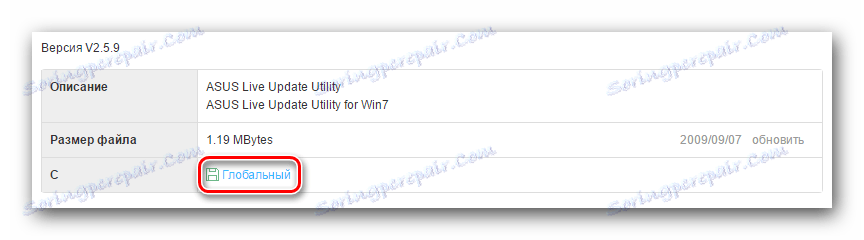
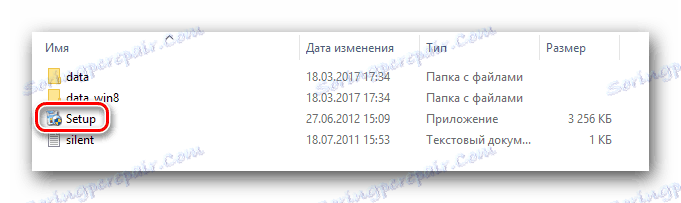
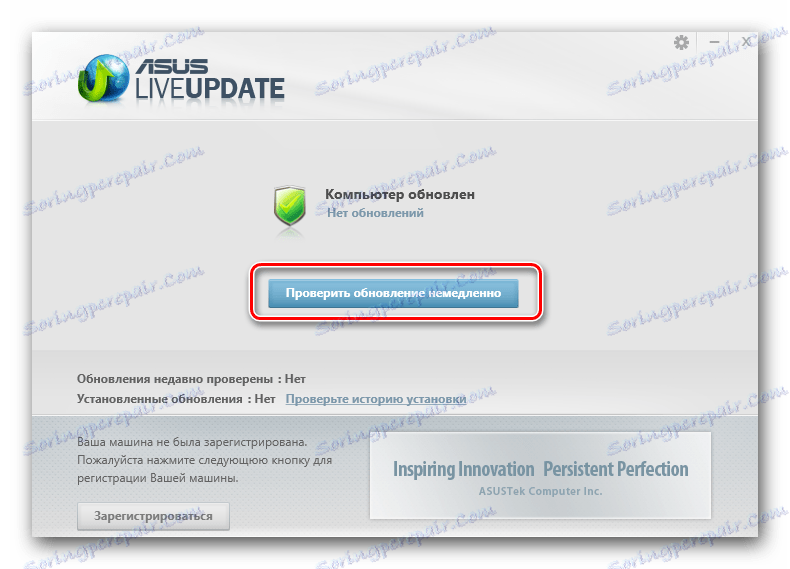
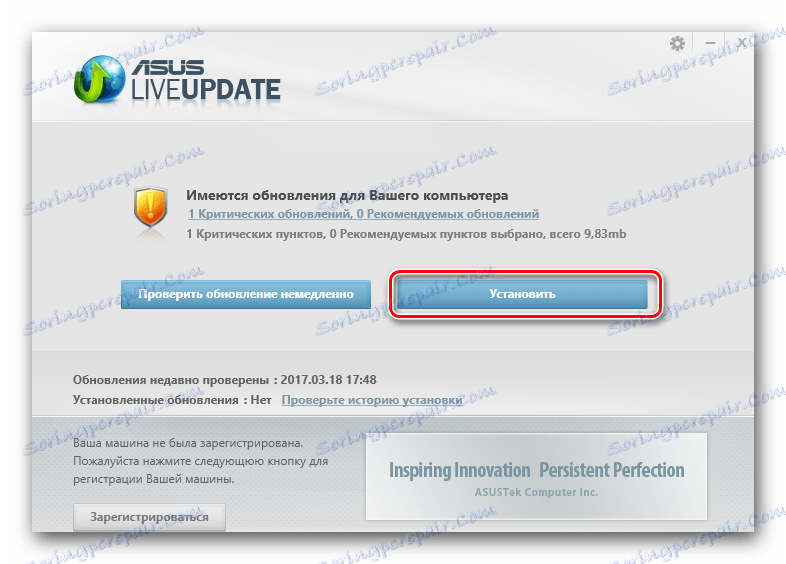

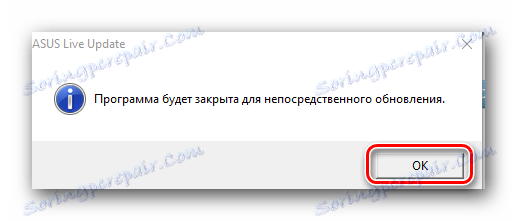
روش 3: ابزارهای عمومی هدف
ما در مورد این نوع برنامه در یکی از درسهای فردی ما صحبت کردیم.
درس: بهترین نرم افزار برای نصب درایورها
برای این روش، شما می توانید مطلقا هر ابزار را از لیست بالا استفاده کنید، زیرا همه آنها بر اساس همان اصل کار می کنند. با این حال، ما به شدت توصیه استفاده از راه حل Driverpack برای این اهداف این بزرگترین پایگاه نرم افزاری است و از بیشترین تعداد دستگاه از همه برنامه های مشابه پشتیبانی می کند. به منظور تکرار اطلاعات موجود، توصیه می کنیم درس خاص خود را مطالعه کنید، که به شما در مورد همه پیچیدگی های نصب رانندگان با استفاده از DriverPack Solution می گوید.
درس: چگونه با استفاده از DriverPack Solution، رانندگان را بر روی رایانه خود بهروز کنید
روش 4: راننده را با استفاده از ID دستگاه بارگیری کنید
هر دستگاه ناشناس در "مدیر دستگاه" می تواند به صورت دستی توسط یک شناسه ی منحصر به فرد شناسایی شود و رانندگان را برای چنین دستگاهی دانلود کند. ماهیت این روش بسیار ساده است. شما باید شناسه تجهیزات را بیابید و از شناسه یافت شده در یکی از خدمات جستجوی آنلاین نرم افزار استفاده کنید. سپس نرم افزار مورد نیاز را دانلود و نصب کنید. اطلاعات دقیق تر و دستورالعمل های گام به گام در درس ویژه ما یافت می شود.
درس: جستجو برای رانندگان توسط شناسه سخت افزار
روش 5: استفاده از مدیر دستگاه
این روش بی فایده است، بنابراین شما نباید روی او امیدوار باشید. با این حال، در برخی موارد تنها او کمک می کند. واقعیت این است که گاهی اوقات سیستم باید مجبور به شناسایی رانندگان خاص شود. در اینجا چیزی است که باید انجام شود.
- "مدیریت دستگاه" را با استفاده از یکی از روش هایی که در آموزش توضیح داده شد، باز کنید.
- در فهرست همه دستگاه ها ما به دنبال افرادی هستند که علامت تعجب یا علامت سوال در کنار نام دارند.
- به نام چنین تجهیزات، شما باید راست کلیک کنید و انتخاب کنید "به روز رسانی درایور" .
- در پنجره ای که باز می شود، مورد "جستجوی خودکار" را انتخاب کنید . این امر به برنامه اجازه می دهد تا لپ تاپ شما را برای حضور در نرم افزار مورد نیاز اسکن کند.
- در نتیجه، روند جستجو آغاز خواهد شد. اگر موفق شود، رانندگان یافت می شود نصب شده و تجهیزات به درستی توسط سیستم تعیین می شود.
- لطفا توجه داشته باشید که برای بهترین نتایج، بهتر است از یکی از روش های فوق الذکر استفاده کنید.
درس: "مدیریت دستگاه" را در ویندوز باز کنید
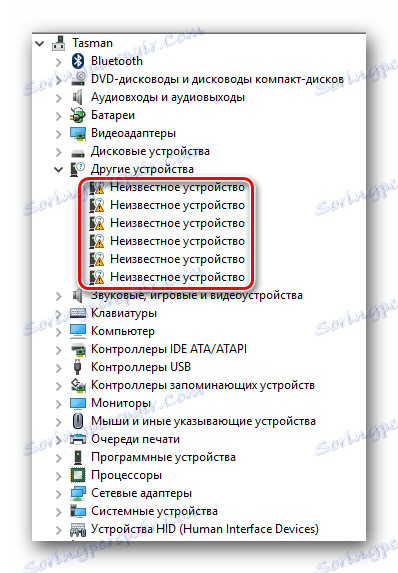
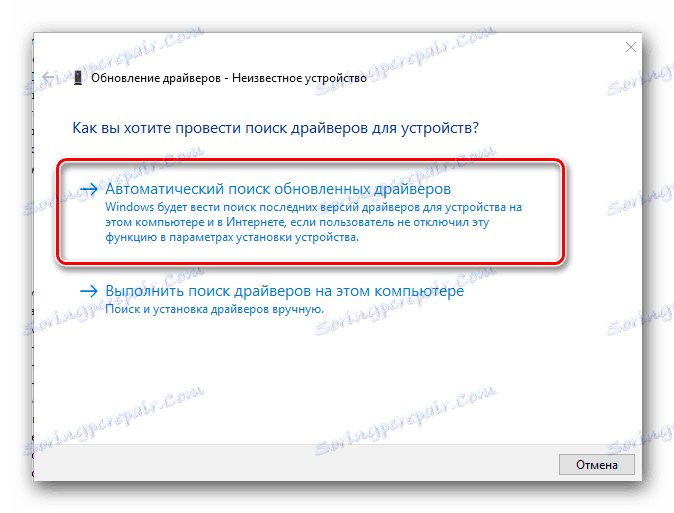
با استفاده از راهنمایی ما، شما قطعا با نصب درایور برای ASUS A52J لپ تاپ شما مقابله است. اگر در هنگام نصب یا شناسایی تجهیزات دچار مشکلی شده اید، در نظرات خود در این مقاله بنویسید. ما با هم به دنبال علت مشکل و حل آن خواهیم بود.